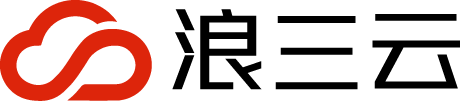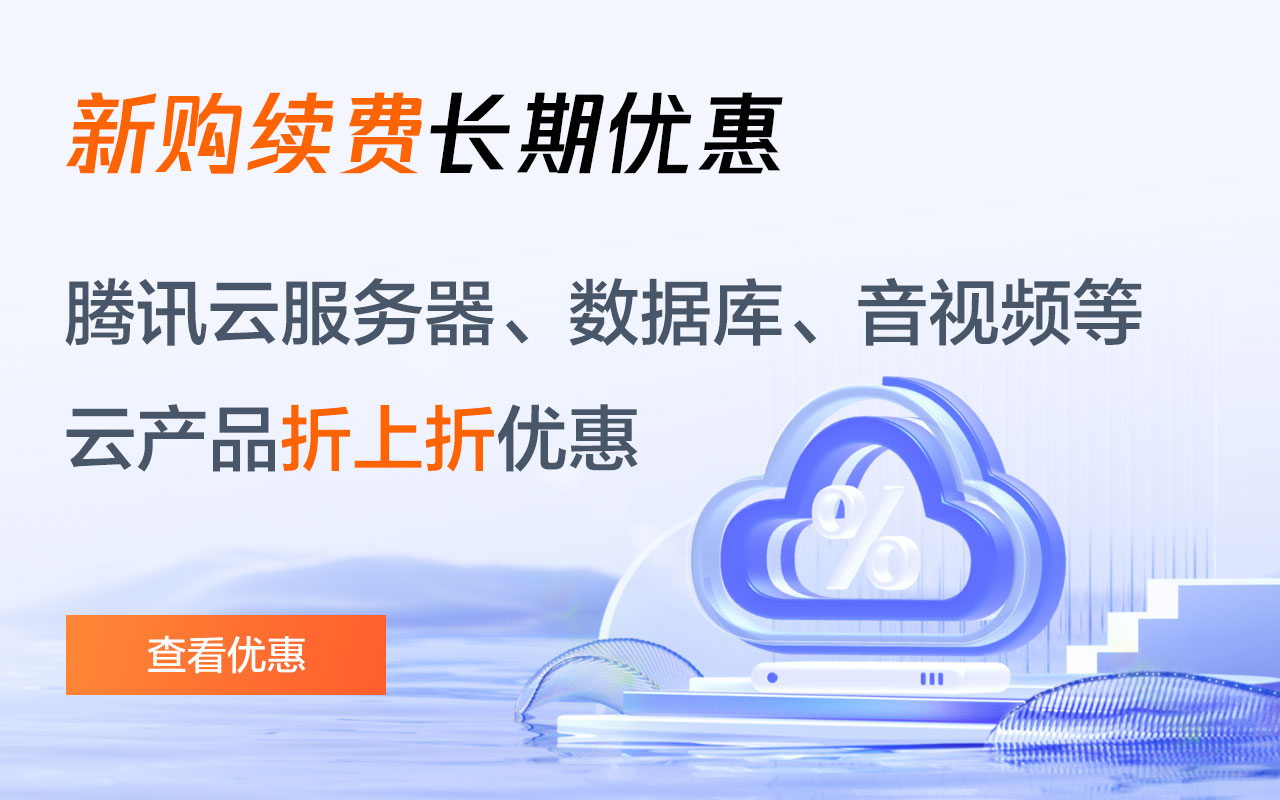腾讯云Windows服务器连接登录除了使用电脑远程链接登录外,其实还有一种比较简单的方法,就是腾讯云官方推荐的远程登录Windows的方式,那就是通过使用 RDP 文件一键登录腾讯云Windows实例,下面腾讯云代理浪三小编来分享下使用RDP文件一键登录腾讯云Windows服务器的步骤和方法。
使用RDP文件登录 Windows 实例
RDP是Remote Desktop Protocol 的缩写,是微软开发的一个多通道的协议,帮助您的本地计算机连上远程计算机。RDP 作为腾讯云推荐登录您 Windows 云服务器的方式。
RDP登录适用本地操作系统
Windows,Linux 和 Mac OS 都可以使用 RDP 方式登录云服务器。
RDP登录前提条件
1、已获取腾讯云服务器的管理员帐号和对应的密码,如果忘记密码请重置密码即可;腾讯云代理
2、云服务器实例已购买公网 IP,且该实例已开通云服务器实例的 3389 号端口,不知道是否有没有开可以通过检测来查看。
腾讯云Windows云服务器使用RDP文件远程登录步骤
1、进入腾讯云官网,登录云服务器控制台。在实例的管理页面,根据实际使用的视图模式进行操作:
列表模式:找到需要登录的 Windows 云服务器,单击右侧的登录。如下图所示:腾讯云
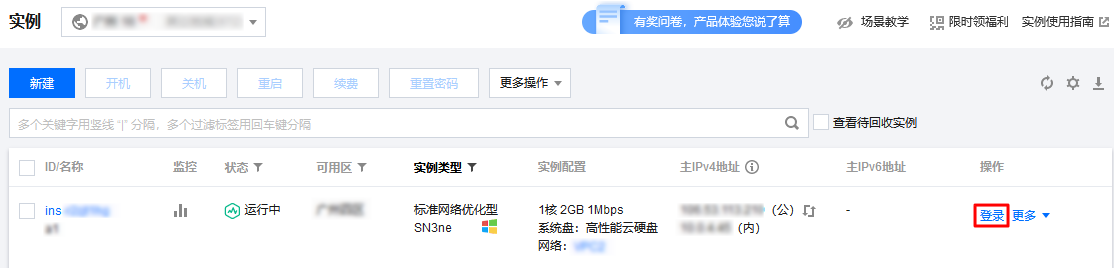
页签模式:选择需要登录的 Windows 云服务器页签,单击登录。如下图所示:
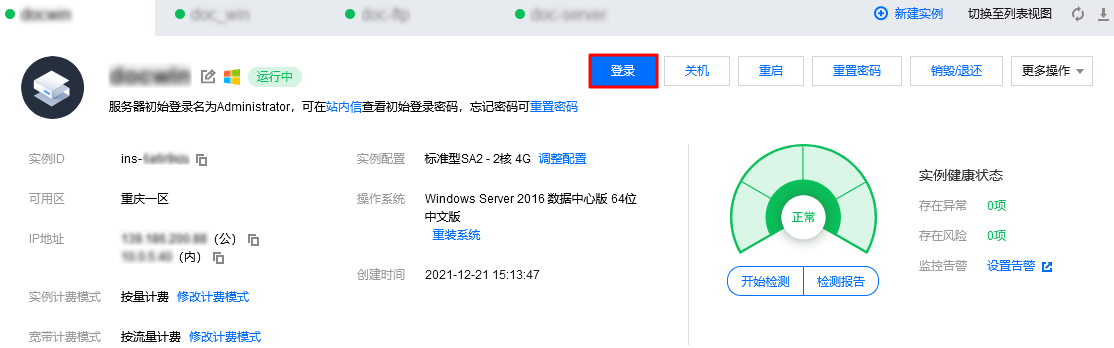
2、在打开的“标准登录 | Windows 实例”窗口中,选择RDP文件下载,将 RDP 文件下载到本地。
注意:若您已修改远程登录端口,则需修改 RDP 文件,在 IP 地址后增加:端口。
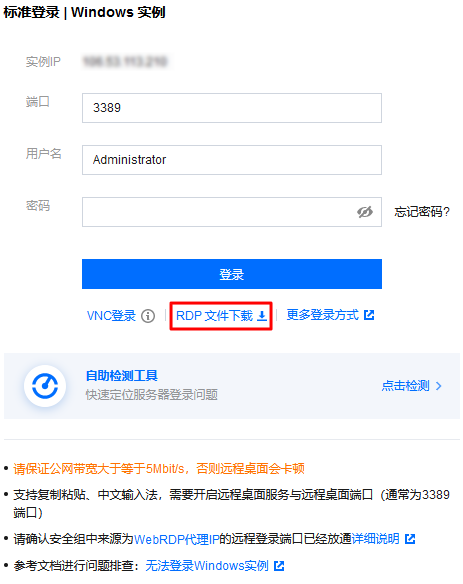
3. 双击已下载到本地的 RDP 文件,输入密码,单击确定,即可进行远程连接到 Windows 云服务器。若你是第一次登录记得勾选“不再询问我是否连接到此计算机”,然后点击“连接”按钮;之后将会进入Windows安全(也就是登录界面),输入登录密码点击确定。
声明:本站所有文章,如无特殊说明或标注,均为本站原创发布。任何个人或组织,在未征得本站同意时,禁止复制、盗用、采集、发布本站内容到任何网站、书籍等各类媒体平台。如若本站内容侵犯了原著者的合法权益,可联系我们进行处理。
-
腾讯云windows服务器使用RDP文件登录步骤(图文教程)
-
腾讯云服务器配置iis教程
腾讯云服务器是一种可靠稳定的云计算服务,可以用于搭建网站、应用程序和其他各种互联网服务。而IIS(Internet Information Services)是微软的一种Web服务器软件,可以使用户通过互联网访问Web应用程序。在腾讯云服务器上配置IIS可以为用户提供高性能的Web服务。 -
腾讯云CDN是什么
腾讯云CDN是一个基于CDN的网络加速服务,通过对CDN节点的智能调度,实现高性价比的内容分发。 我们都知道现在的游戏、视频等大多数资源都存储在CDN上面。 -
腾讯云服务器配置怎么选
作为国内领先的云计算服务提供商,腾讯云的服务器产品备受关注和青睐。但是,对于初次接触腾讯云服务器的用户来说,选择适合自己的服务器配置可能会有些困惑。本文将介绍腾讯云服务器的常见配置,并给出一些建议,帮助读者更好地选择适合自己的腾讯云服务器配置。 -
腾讯云备案要买腾讯云服务器吗
腾讯云作为国内领先的云服务提供商,备案是使用腾讯云服务器的必要条件之一。在进行腾讯云备案之前,我们首先需要购买一台适合自身需求的服务器。 -
腾讯云服务器怎么设置域名解析
腾讯云服务器是一种云计算产品,可以帮助用户搭建自己的网站或应用,并提供可靠的计算、存储和网络资源。当用户购买腾讯云服务器之后,需要设置域名解析,才能让用户通过域名来访问自己的网站或应用。 -
腾讯云服务器怎么购买数据盘和使用教程
腾讯云服务器数据盘是一种用于存储数据的硬盘设备。与云服务器主机不同,数据盘可以独立购买和使用。数据盘可以扩展云服务器的存储容量,提供更多的存储空间。同时,数据盘还可以提供更高的数据读写性能,满足对存储性能要求较高的应用场景。 -
腾讯云服务器的租用模式有哪些
腾讯云服务器(Tencent Cloud Server)是由腾讯云推出的云计算服务,提供了强大的虚拟化能力和灵活的租用模式。用户可以根据自己的需求选择不同的租用模式来满足自己的业务要求。本文将介绍腾讯云服务器的租用模式,帮助用户了解不同的选择。 -
腾讯云海外云服务器需要备案吗
腾讯云海外服务器需要备案吗?腾讯云代理商浪三科技告诉大家,网站备案这块的要求,是大陆地域服务器才需要备案,中国香港和其它海外服务器不需要备案,购买腾讯云以下地域节点的云服务器都不需要备案。 -
腾讯云服务器计费模式有哪些
腾讯云服务器计费模式有哪些?腾讯云提供三种类型的云服务器购买方式:包年包月、按量计费和竞价实例,包年包月至少购买1个月,按量计费按秒计费,按小时结算,竞价实例比计费模式便宜,但是有可能被系统主动回收,有数据丢失风险。 -
腾讯云支持备案的域名后缀有哪些
腾讯云支持备案的域名后缀有哪些?目前除了.COM、.CN域名之外还有很多的域名后缀,但是并不是所有的域名后缀都支持备案,只有获得国家工信部批复的后缀才能在国内备案。
官方微信

微信扫一扫
添加微信好友咨询